Annak ellenére, hogy a Windows 8-ban nem sokat változott.Az operációs rendszer általános tervezési filozófiája szerint az emberek még mindig nagyon izgatottak, hogy kipróbálják a legújabb verziót a Microsoft által bevezetett új funkciók és fejlesztések miatt. A frissítés kezdetétől kezdve a Windows 8.1 minden egyes elemét megvizsgáltuk a lefedettségünkben, így érdemes lapon tartani. Mondtuk, hogy a Start gomb visszaállításán túl a Windows 8.1 lehetővé teszi egyenesen az asztalra történő indítást is? Ebben a bejegyzésben olyan funkciókat fogunk bemutatni, mint például az indítás az asztalra, valamint a Tálca tulajdonságai párbeszédpanel navigációs lapján újonnan bemutatott egyéb lehetőségeket, amelyek lehetővé teszik a felső forró sarkok letiltását, az asztal háttérének használatát Kezdőképernyő és még sok más.
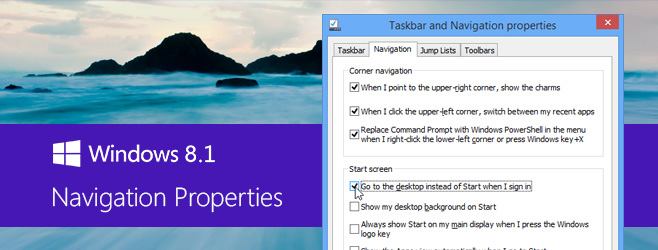
A Windows 8 új navigációs lehetőségei.1 olyan tele van meglepetésekkel, hogy nem tudtuk volna tartani a lovainkat, akik mindet felfedezték. Elérheti őket, ha a jobb gombbal kattintson a tálca helyi menüjének „Tálca és navigációs tulajdonságok” elemére, majd lépjen a „Navigáció” fülre. Most nézzük meg ezeket a lehetőségeket részletesen.
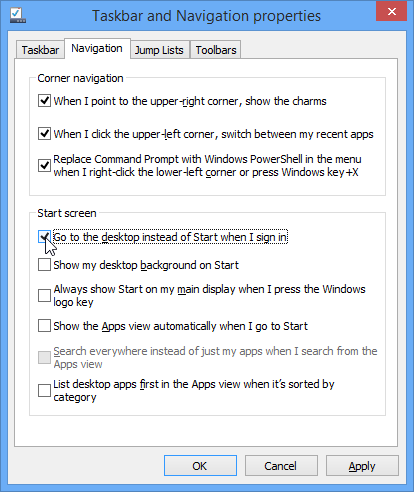
Kapcsolja ki a bal felső és a jobb felső forró sarkokat
Az egyik dolog, hogy sok asztali és laptop PCA felhasználók leginkább frusztrálónak találták a Windows 8 rendszerben a forró sarkokat, amelyek automatikusan megjelenítik a navigációs vezérlőket és a Charms sávot, amikor az egérmutató odaér, függetlenül attól, hogy a célra vitte-e oda, vagy csak a jelenlegi gombjának vagy területének eléréséhez aktív alkalmazás vagy ablak. A Windows 8.1 úgy oldja meg, hogy letiltja a képernyő mindkét felső sarkát, ami korábban csak a Registry tweake-kkel vagy harmadik féltől származó alkalmazásokkal volt lehetséges.
Az első két lehetőség elérhető a 'SarokbanA Navigáció lap „navigáció” szakaszában könnyedén engedélyezheti vagy letilthatja a jobb felső sarokt (az ábrák megjelenítéséhez) és a bal felső sarok (az alkalmazásváltó felület megjelenítéséhez).
Nyissa meg a PowerShell parancsot a Win + X menüből
Azt is beállíthatja, hogy a Windows mindig a Parancssor helyett nyissa meg a PowerShell szoftvert, amikor elindítja a Power User menüből, amely a jobb gombbal kattintva a Start gombra vagy a Win + X megnyomására jelenik meg.
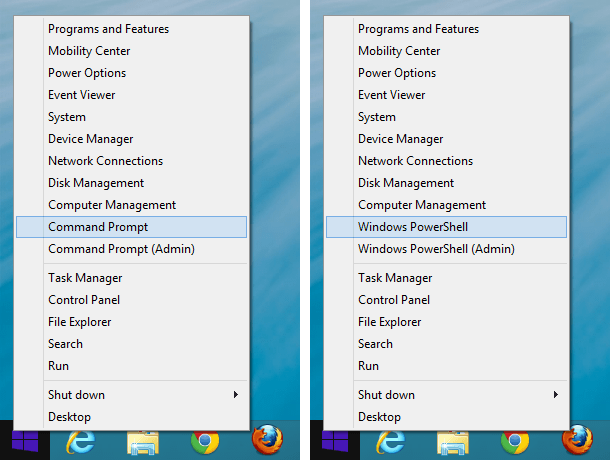
Ha többet szeretne megtudni erről a menüről és annak testreszabásáról, olvassa el a Win + X menü testreszabásával kapcsolatos üzenetünket. A Win + X menüt a Windows 7 és a Vista rendszerhez is hozzáadhatja.
Indítás az asztalra vagy a kezdőképernyőre
Windows 8.Az 1 lehetővé teszi a felhasználók számára, hogy hidegindítástól kezdve közvetlenül az Asztalra vagy a Start képernyőre indítsanak. Sokan elrontották a Windows 8 kezdőképernyőjének kényszerített indítását, és sok fejlesztőt arra késztettek, hogy hozzanak létre alkalmazásokat kifejezetten ennek megváltoztatására. Szerencsére a Microsoft most integrálta ezt a funkciót közvetlenül az operációs rendszerbe.
A fent említett opciót a Navigáció lap „Kezdőképernyője” részében találja: „Ugrás az asztalra a Start, amikor bejelentkezem helyett”.
Alkalmazza az Asztal háttérképet a kezdőképernyőre
Windows 8 esetén a Start képernyő háttérbeállításainéhány sima színű képre korlátozódott, és megkövetelte, hogy támaszkodjon harmadik fél által készített alkalmazásokra, például a Decor8-ra, hogy a választott képre válthasson. Most úgy dönthet, hogy az aktuális háttérképet a kezdőképernyő háttérként jeleníti meg, egyszerűen engedélyezve a „Saját asztali háttér indítása a Start” lehetőséget.
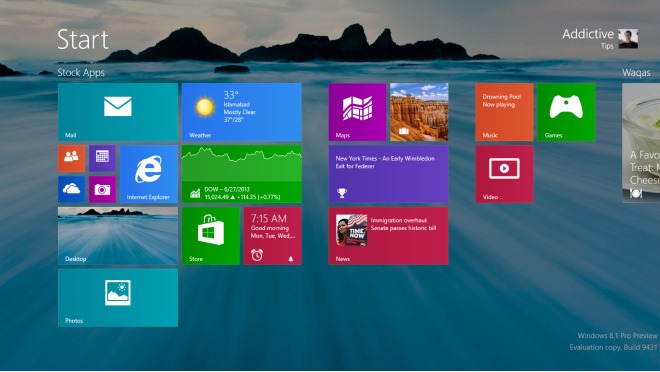
Ez a szolgáltatás egységességet biztosít az asztal és a Start képernyő háttér között, ami nagyon szépnek tűnik, és kiküszöböli a két radikálisan eltérő környezet közötti váltás érzését.
Mindig jelenítse meg a kezdőképernyőt a főképernyőn
Ha több monitor beállítása van, akkor beállíthatjaa kezdőképernyőn, amely mindig megjelenik az elsődleges képernyőn, amikor megnyomja a Win billentyűt, engedélyezve az „A Start képernyő mindig a főképernyőn, amikor megnyomom a Windows logó gombot” lehetőséget.
Indítsa el a gombot, hogy az „Összes alkalmazás” megjelenítése alapértelmezés szerint jelenjen meg (a Start képernyő helyett)
Windows 8.Az 1 egy fantasztikus Minden alkalmazás nézettel érhető el, amely a Start képernyő bal alsó részén található, az aljára mutató nyíl ikonra kattintva érhető el. Ha azt akarja, hogy ez a nézet az alapértelmezett kezdőképernyő helyett automatikusan megjelenjen a Start gomb minden egyes megnyomásakor, engedélyezze az „Alkalmazások nézet automatikus megjelenítése, amikor elindulok a Start” lehetőséget.
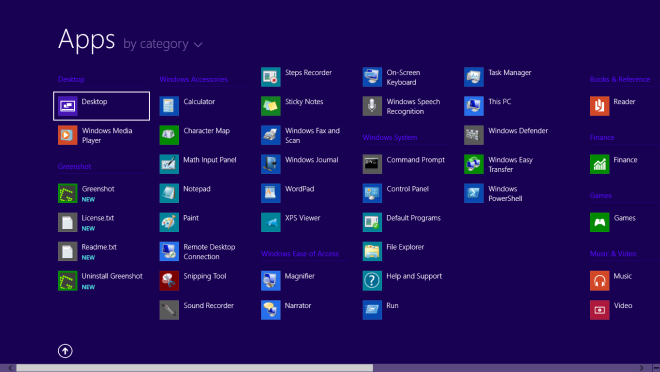
Alapértelmezés szerint az Alkalmazások nézetben történő kereséscsak alkalmazásokat keres. Ha azt akarja beállítani, hogy mindent megkeressen, azaz úgy, ahogyan a Kezdőképernyőn történő keresés működik, akkor a „Mindenhol keres, nem csak az alkalmazásaimban, amikor az Alkalmazások nézetből keresem” opció fogja ezt megtenni.
Végül itt van egy lehetőség, amely először az asztali alkalmazásokat jeleníti meg az Alkalmazások nézetben, amikor kategóriákba sorolják őket.
Összességében a Microsoft csodálatos munkát végzetta Windows 8 hiányosságainak kezelése a Windows 8.1 rendszerben, visszahozva sok olyan hiányzó funkciót, amelyeket soha nem szabad eltávolítani, és új elemek hozzáadása a felhasználói élmény lényeges javítása érdekében.













Hozzászólások